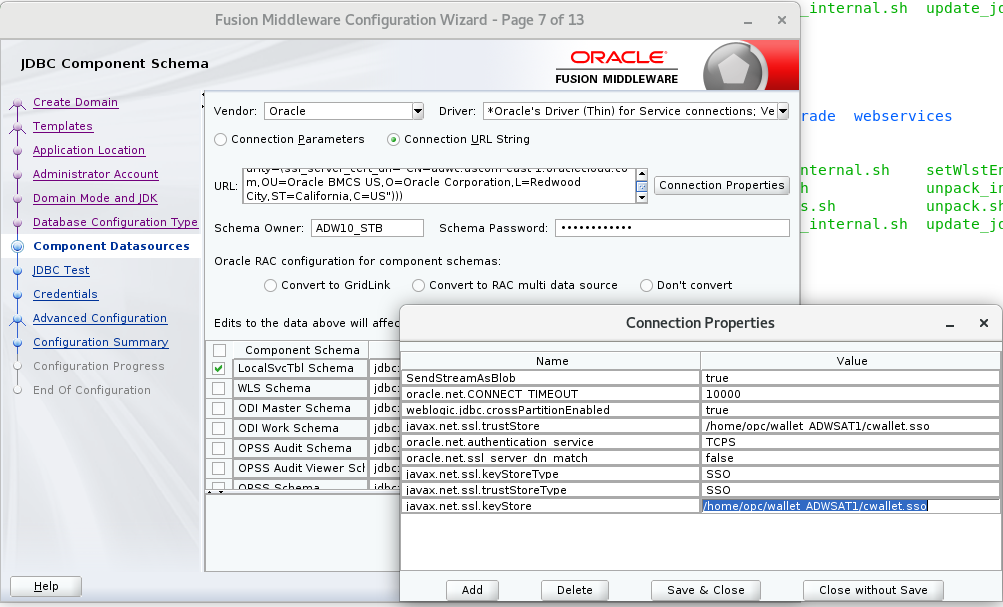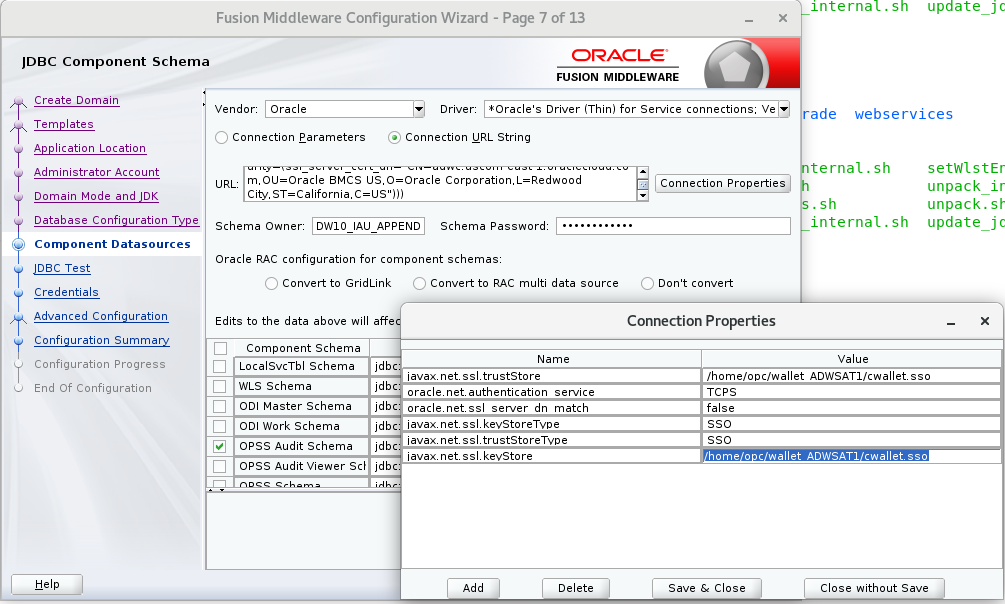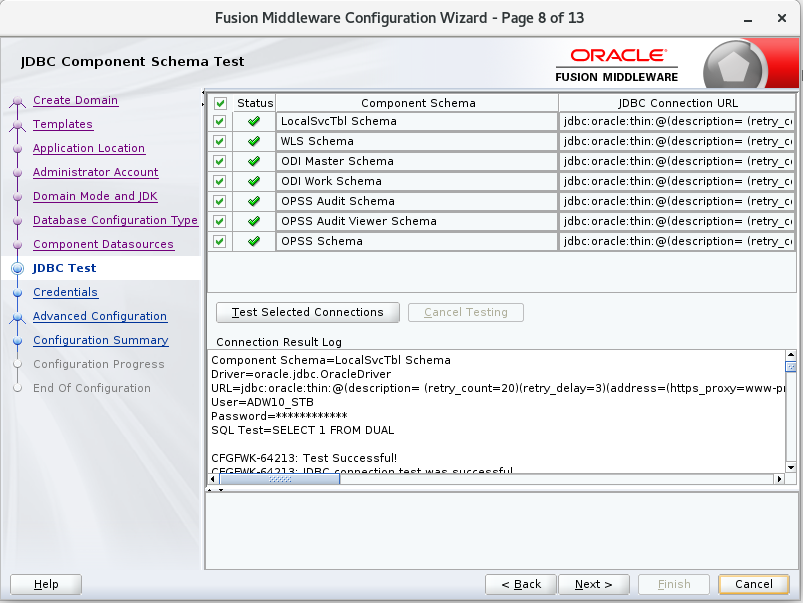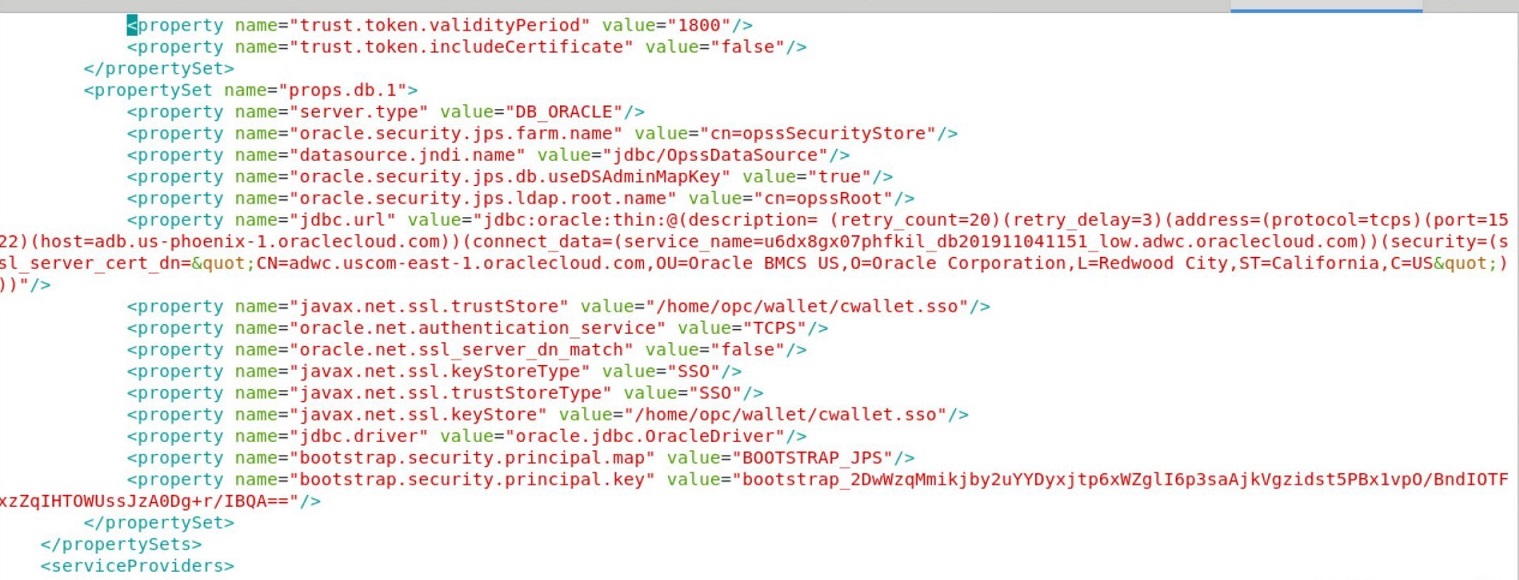4 Oracle Cloud MarketplaceでのOracle Enterprise Manager for Oracle Fusion Middlewareの構成
この章では、Oracle Cloud MarketplaceでOracle Enterprise Manager Fusion Middleware Controlコンソールにアクセスし、必要なすべての構成、モニターおよび管理タスクを実行するためのWebCenter関連のページを表示する方法について説明します。
前提条件
Oracle Cloud MarketplaceでOracle Enterprise Manager for Oracle Fusion Middlewareを構成する前に、次の前提条件を構成します:
Oracle Enterprise Managerの構成
Oracle Cloud MarketplaceでOracle Enterprise Manager for Oracle Fusion Middlewareを構成するには、次のステップに従います:
/u01/oracle/mwh/oracle_common/common/binに移動し、コマンド/u01/oracle/mwh/oracle_common/common/bin>./config.shを使用してファイルconfig.shを実行します。Oracle WebLogic Server構成ウィザードが表示されます。
- 「ドメインの作成」画面で、「新規ドメインの作成」オプションを選択し、「参照」をクリックして、必要なドメインを選択します。選択した場所が「ドメインの場所」テキスト・ボックスに表示されます。「次へ」をクリックします。
- 「テンプレート」画面で、「製品テンプレートを使用してドメインを作成」オプションを選択します。使用可能なテンプレートが表示されます。Oracle Data Integrator - コンソール、エージェントおよびEnterprise Managerプラグインを選択します。すべての依存テンプレートが自動的に選択されます。「次へ」をクリックします。
- 「アプリケーションの場所」画面で「参照」をクリックして、アプリケーションの目的の場所を選択します。選択した場所が「アプリケーションの場所」テキスト・ボックスに表示されます。「次へ」をクリックします。
- 「管理者アカウント」画面で、次のフィールドに管理サーバーのログイン資格証明を入力します:
- 名前
- パスワード
- パスワードを確認して、「次へ」をクリックします。
- 「ドメイン・モードおよびJDK」画面で、「JDK」の「Oracle HotSpot 1.8.0_191/u01/oracle/mwh/jdk1.8.0_191」オプションを選択して「次へ」をクリックします。
- 「データベース構成タイプ」画面で、「次を使用して自動構成オプションを指定します」パラメータの「RCUデータ」オプションを選択し、次のフィールドに必要な詳細を入力します:
- 接続URL
- スキーマ所有者
- スキーマ・パスワード
oracle.net.authentication_service TCPS oracle.net.ssl_server_dn_match false javax.net.ssl.trustStore /u01/oracle/mwh/wallet/cwallet.sso (Path of the wallet location) javax.net.ssl.keyStoreType SSO javax.net.ssl.keyStore /u01/oracle/mwh/wallet/cwallet.sso(Path of the wallet location) javax.net.ssl.trustStoreType SSO「保存して閉じる」をクリックします。RCU構成をクリックして、「次へ」をクリックします。ノート:
トラストストア・パラメータおよびキーストア・パラメータのパスを、ウォレット・ファイルのパスと同じにする必要があります。 - 「コンポーネント・データソース」画面で必要な詳細を指定します。
ノート:
各コンポーネント・スキーマの接続文字列、接続プロパティは前の画面から継承されないため、必ず変更します。このイメージは、コンポーネント
LocalSvcTblSchemaの変更を含むサンプルであり、次の変更を行う必要があります:- WLSスキーマ
- ODIマスター・スキーマ
- ODI作業スキーマ
- OPSS監査スキーマ
- OPSS監査ビューア・スキーマ
- OPSSスキーマ
- 前述のすべての詳細が入力されると、「JDBCテスト」画面が表示されます。すべての詳細を確認し、「次へ」をクリックします。
- 「資格証明」画面から、ODIインスタンスのスーパーバイザ・パスワードを入力し、「次へ」をクリックします。
- 「拡張構成」画面で、次のサーバー/サービスのチェック・ボックスを選択します:
- 管理サーバー
- ノード・マネージャ
- トポロジ
- デプロイメントとサービス。「次へ」をクリックします。
- 「管理サーバー」画面に、管理サーバーがリスニングするポート番号が表示されます。これはデフォルトでは、自動入力されています。「次へ」をクリックします。
- 「ノード・マネージャ」画面の「ユーザー名」、「パスワード」および「パスワードの確認」フィールドにノード・マネージャのログイン資格証明を入力し、「次へ」をクリックします。ノード・マネージャのログイン資格証明は管理サーバーのログイン資格証明と同じにすることができます。つまり、ノード・マネージャと管理サーバーの両方へのログインに同じユーザー名とパスワードを使用できます。
- 「管理対象サーバー」画面の「サーバー名」列と「リスニング・ポート」列にそれぞれサーバー名とポートの詳細を指定します。
- 「クラスタ」画面で、「追加」をクリックしてクラスタを新規作成します。「次へ」をクリックします。
- 「サーバー・テンプレート」画面に、使用可能なすべてのサーバー・テンプレートが表示されます。必要に応じて「追加」をクリックして新しいサーバー・テンプレートを追加し、「次へ」をクリックします。新規作成したクラスタに必要なサーバー・テンプレートを割り当てます。
- 「Coherenceクラスタ」画面に、使用可能なクラスタ名とポート番号が表示されます。「次へ」をクリックします。
- 「マシン」画面で、「追加」をクリックしてマシンを追加し、ノード・マネージャの名前、ポートおよびアドレスを入力します。マシンを追加したら、作成したマシンに
Admin serverとODI_serverを追加します。「次へ」をクリックします。 - 「仮想ターゲット」画面に、構成された仮想ターゲットの詳細が表示されます(ある場合)。これには、名前、ターゲット、ホスト名、URI接頭辞、明示的なポートおよびポート・オフセットなどの詳細が含まれます。「次へ」をクリックします。
- 「パーティション」画面に、使用可能なすべてのパーティションの詳細が表示されます。「次へ」をクリックします。
- 「デプロイメント」画面に、すべてのデプロイメントとデプロイメント・ターゲットのリストが表示されます。「次へ」をクリックします。
- 「サービス・ターゲット」画面に、すべてのサービスとデプロイメント・ターゲットのリストが表示されます。「次へ」をクリックします。
- 「構成のサマリー」画面に、実行されたすべての構成のサマリーが表示されます。「作成」をクリックします。構成プロセス画面に、プロセスと構成のステータスが表示されます。
- 完了すると、「構成の終了」画面に、構成に成功しましたメッセージとドメインの場所および管理サーバーURLの詳細が表示されます。「終了」をクリックします。
その他の構成
jps-config.xmlファイルを検索し、jps-config.xmlファイルで次のプロパティを構成します。デフォルトでは、このファイルは~/oracle/user_projects/domains/base_domain/config/fmwconfigにあります。この場所は、作成したベース・ドメインに基づきます。<property name="javax.net.ssl.trustStore" value="/u01/oracle/mwh/wallet_ADWSAT1/cwallet.sso"/> <property name="oracle.net.authentication_service" value="TCPS"/> <property name="oracle.net.ssl_server_dn_match" value="false"/> <property name="javax.net.ssl.keyStoreType" value="SSO"/> <property name="javax.net.ssl.trustStoreType" value="SSO"/> <property name="javax.net.ssl.keyStore" value="/u01/oracle/mwh/wallet_ADWSAT1/cwallet.sso"/>- コマンド・プロンプトで、ノード・マネージャのプロパティ・ファイル
/u01/oracle/mwh/user_projects/domains/base_domain/nodemanager/nodemanger.propertiesに移動し、プロパティSecureListener= falseを編集して、リスナー・ポートが構成済ポートと一致していることを確認します。ファイルを保存してドメイン作成パスにナビゲートし、次のコマンドを使用してノード・マネージャを起動します:/u01/oracle/mwh/user_projects/domMains/base_domain/bin>./startNodeManager.sh - コマンド・プロンプトで、ドメイン作成パス(前述のステップで構成)に移動して、次を実行します:
- 次のコマンドを使用して、管理サーバーを起動します:
/u01/oracle/mwh/user_projects/domains/base_domain/bin> ./startWebLogic.sh - 次のコマンドを使用して、管理対象サーバーを起動します:
/u01/oracle/mwh/user_projects/domains/base_domain/bin> ./startManagedWebLogic.sh ODI_server1 http://localhost:7001コマンド
/startManagedWebLogic.shを使用すると、ODIコンソールおよびOracle DIAgentを起動するために必要な管理対象サーバーを起動できます。
- 次のコマンドを使用して、管理サーバーを起動します:
前述の構成をすべて実行した後、Webブラウザに移動して、URL http://<<hostname>>:<<port>>/emにアクセスします。
http://localhost:7001/em/
ログイン後、サーバーのヘルスを確認できます。Oracle Enterprise Manager Fusion Middleware Controlコンソールから、サーバーとエージェントを起動および停止できます。このコンソールが機能しているかどうかを確認するには、コンソールhttp://localhost:managedserverport/odiconsoleにログインします。